Searchqu er en browser hijacker/kaprer, der hurtigt vil få dig til at fortryde, at du lod den komme ind i din computer. Du kan få den på en meget nem måde – sammen med freeware eller shareware applikationer. Den er designet til at gøre hvad den vil straks efter vellykket installation, så hvis du har Searchqu på din computer, har du nok opdaget, at dens værktøjslinje er installeret uden din tilladelse. Computerbrugere bliver tillige overrasket over den nye søgemaskine kaldet Web Search og startsiden kaldet searchqu.com, som indstilles i stedet for den normale startside. Ifølge nogle af dens ofre, kan Searchqu ligeledes indlede vedvarende omdirigeringer til den samme searchqu.com. Hvis du har været udsat for omdirigeringer, læs denne guide: How to fix Google Redirect Virus (browser hijacker) problem.
Nu (2014) installerer Searchqu værktøjslinje en af flere søgemaskiner til at vise resultater. Dette afhænger af hvor meget søgemaskiner betaler for at tilvejebringe nye brugere og hvordan aggressive marketingfolk accepteres.
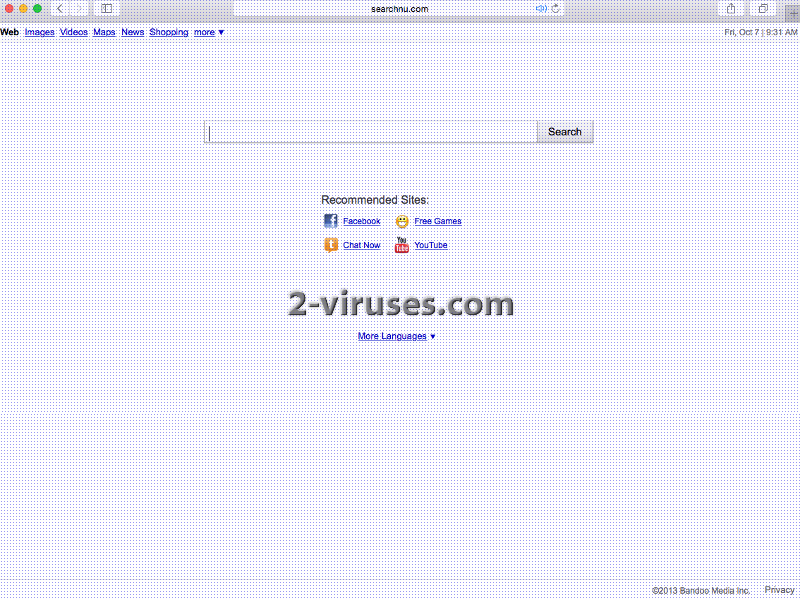
Som du kan se, bliver Searchqu til et særligt aggressivt software, når det formår at overbevise dig om, at du er nødt til at installere det på din PC. Du skal dog ikke være bange for, at det vil installere yderligere malware – ifølge vores eksperter har det ikke relation til malware. Brugere har dog besvær med at afinstallere det, da det ikke kan findes i programlisten. Hvis du heller ikke kan gendanne webbrowserens standardindstillinger, såsom søgemaskine og startside, og du ikke er i stand til at fjerne Searchqu fra din computer, så prøv at følge disse trin:
Sådan fjernes Searchqu fra Internet Explorer (ældre versioner):
- Klik på pilen på højre side af søgeboksen.
- Gør følgende: på IE8-9 vælg Administrer Søgeudbydere, på IE7 klik på Skift standardsøgninger.
- Fjern Searchqu værktøjslinje, UrlHelper Class, og andet relateret fra listen.
Sådan fjernes Searchqu fra IE11:
- Klik på Indstillingsikonet (øverst til højre) )->Administrer Addons.
- Vælg Søgeudbydere.
- Udskift standardsøgemaskinen med Bing eller Google.
- Hvis ingen af disse søgeudbydere er til rådighed, følg ”Find flere søgeudbydere” nederst på skærmen og installér Google.
Sådan fjernes Searchqu fra Firefox:
- Indtast “about:config” i URL baren. Det vil åbne indstillingssiden.
- Skriv “Keyword.url” i søgeboksen. Højreklik på det og nulstil det.
- Skriv ”browser.search.defaultengine” i søgeboksen. Højreklik på det og nulstil det.
- Skriv ”browser.search.selectedengine” i søgeboksen. Højreklik på det og nulstil det.
- Skriv ”browser.startup.homepage” i søgeboksen. Højreklik på det og nulstil.
- Søg efter ”browser.newtab.url”. Højreklik og nulstil. Dette vil sikre, at søgesiden ikke starter ved hver ny fane.
- Hvis indstillingerne nulstilles og skanning med anti-malware programmer er ren: luk Firefox, åbn fil Explorer og indtast %AppData% på adresselinjen. Indtast user.js i søgeboksen. Hvis filen eksisterer, giv den nyt navn og start Firefox igen. Du er nødt til at gentage de foregående trin.
Sådan fjernes Searchqu fra Google Chrome:
- Klik på ikonet med de 3 vandrette linjer på browser værktøjslinjen;
- Vælg Indstillinger;
- Vælg Basics (Generelt)->Administrer Søgemaskiner;
- Fjern unødvendige søgemaskiner fra listen.
- Gå tilbage til Indstillinger. På Opstart vælg ‘Open blank page’ (vis blank side) (du kan også fjerne uønskede sider fra set pageslinket);
- Hvis din ”Ny Fane” side er kapret, er du nødt til at skanne med anti-malware program eller bruge ”Omdirigering af Ny Fane” udvidelsen fra Chrome Store.
Automatiske fjernelsesværktøjer til Malware
(Win)
Bemærk: Denne Spyhunter-prøveversion tilbyder gratis at finde parasitter, såsom Searchqu, samt hjælpe med deres fjernelse. begrænset prøveversion tilgængelig, Terms of use, Privacy Policy, Uninstall Instructions,